
Isi kandungan:
- Pengarang John Day [email protected].
- Public 2024-01-30 11:08.
- Diubah suai terakhir 2025-01-23 15:00.
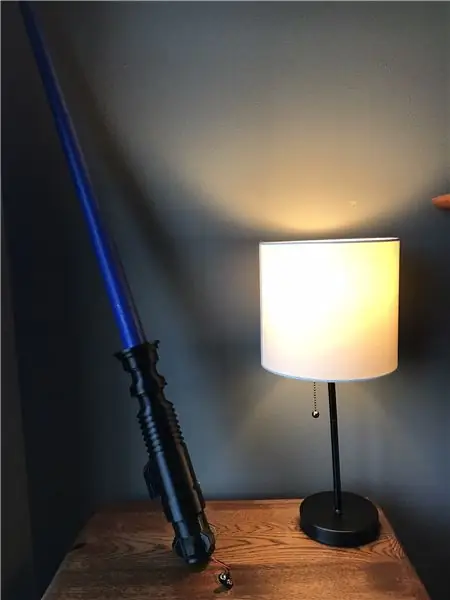
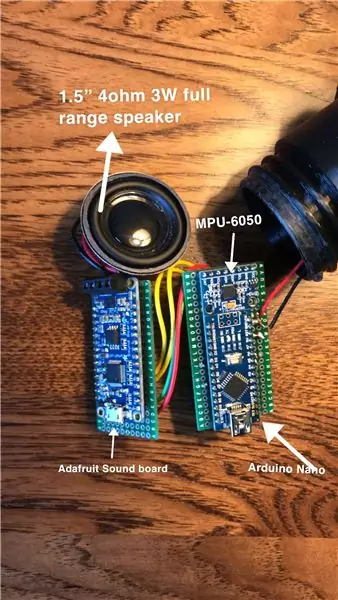
Saya tidak pernah dapat mencari tutorial yang baik ketika saya mengerjakan projek ini, jadi saya fikir saya akan membuatnya. Tutorial ini akan menggunakan beberapa fail dari 3DPRINTINGWORLD dan beberapa bahagian kod berasal dari JakeS0ft
Perkara yang anda perlukan:
1. Pencetak 3D semacam (saya menggunakan CR-10)
2. Besi pematerian
3. Arduino Nano
4. Sensor Giroskop Accelerometer 6 paksi MPU-6050
5. Adafruit Audio FX Sound Board + 2x2W Amp - Pemicu WAV / OGG -16MB
6. Pembesar Suara Julat Penuh 4Ohm 3W 1.5"
7. Satu batang logam berdiameter kecil
8. Kawat tembaga
9. Bor dan gerudi sedikit dekat dengan diameter batang logam anda
Langkah 1: Mula Mencetak

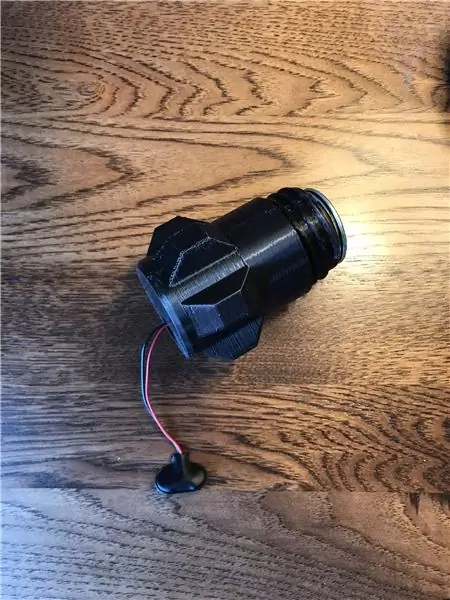
Mari mulakan dengan mencetak bilah, gagang, dan penutup. Mereka akan mengambil masa lebih dari 30 jam dan mereka mencetak dengan baik dengan muncung 1mm. Setelah membawa fail ke Cura, saya melihat bahawa fail tersebut terlalu kecil untuk perkara yang ingin saya lakukan.
pastikan untuk mencetak Hilt dan Blade pada skala 150% dan Cap pada 2540%
Ini sangat kritikal. Jangan lupa skala mereka atau Arduino tidak akan sesuai. Pencahayaan lampu akan dipotong menjadi sekitar 9 1/8 jadi jika anda ingin menjimatkan masa anda boleh menghentikan cetakan ketika mencapai ketinggian itu.
Langkah 2: Arduino, MPU-6050, dan Pendawaian Adafruit
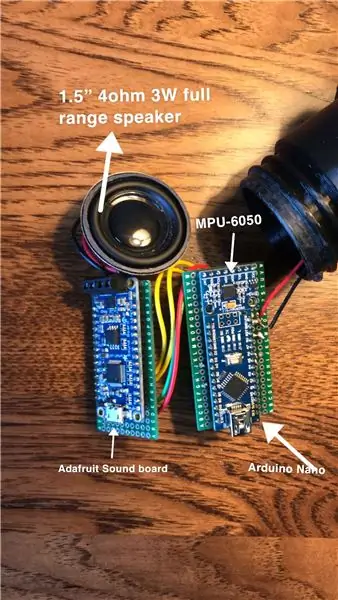
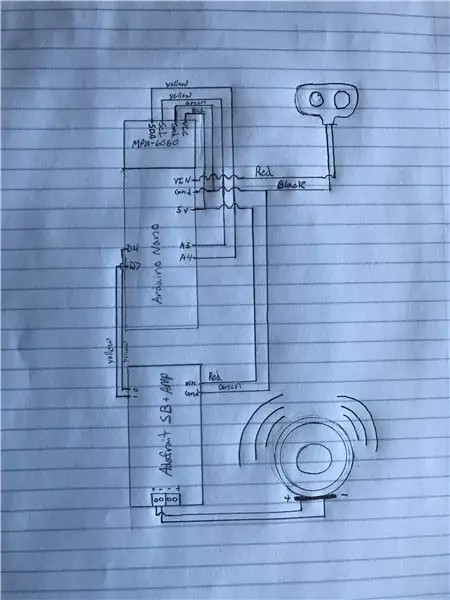
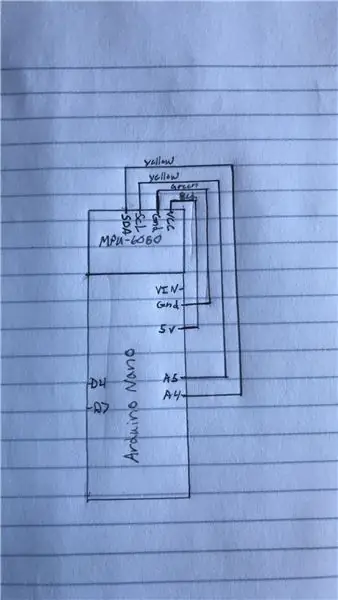
Anda mempunyai kebebasan dalam hal pengkabelan, jika anda merancang untuk menggunakan program yang dilampirkan, maka saya cadangkan untuk mengikuti pin saya. Ini (mudah-mudahan) membolehkan persediaan anda agak hampir dengan plug and play. Saya cadangkan menunggu untuk menyolder pada penyambung 9v anda supaya anda boleh masuk melalui lubang di bahagian bawah penutup.
Petua Genera untuk langkah ini:
- Uji litar sebelum anda menyoldernya
- Luangkan masa anda ketika menyolder
- Ingat ini semua mesti masuk ke gagang di kemudian hari
Saya kecewa dengan ketenangannya sehingga saya memotong jambatan G1 di papan suara Adafruit. Saya tidak mengalami masalah setelah melakukan ini tetapi boleh menyebabkan masalah jika pembesar suara yang salah digunakan atau jika papan suara terbeban.
Langkah 3: Pengekodan
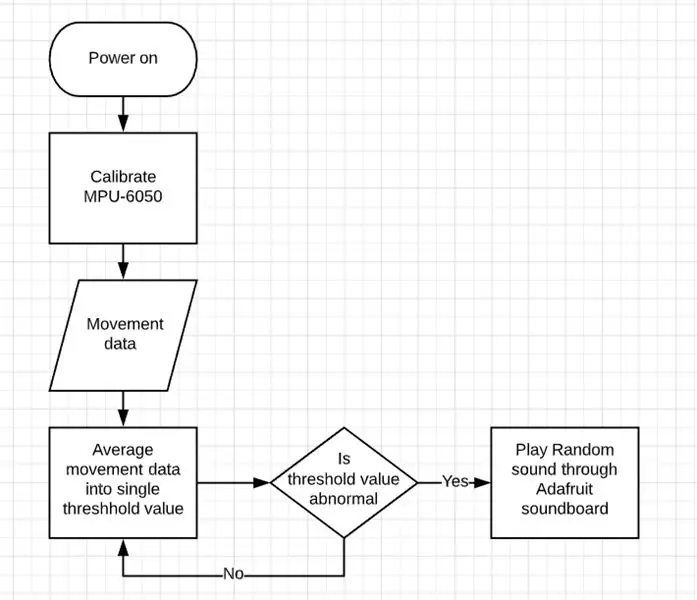
Adruino Nano
Saya tidak akan terlalu terperinci mengenai bagaimana program melakukan apa yang dilakukannya tetapi saya akan berkongsi carta alir ini dengan anda. Setelah memuat turun program, pasangkan Arduino Nano anda dan muat naik program.
Papan Suara Adafruit
Tidak ada pengekodan yang terlibat dengan papan suara. Yang harus anda lakukan ialah memuat naik suara anda ke papan dengan memasukkannya ke komputer anda. Fail dipicu oleh namanya. Kami telah menggunakan pin 0 dan 1, ini bermaksud anda mahu fail suara anda diberi nama T01.wav atau T01RAND0.wav jika anda berencana untuk mempunyai banyak bunyi rawak. Pada asalnya saya memasang pin 0 untuk bunyi "hum" yang berterusan tetapi akhirnya memutuskan untuk menolaknya. JANGAN GUNAKAN PIN 0 SEBAGAI PEMANDU ANDA melainkan anda merancang untuk memasukkan kod dan mengubahnya.
Berikut adalah PDF yang menerangkan lebih lanjut mengenai papan suara Adafruit + amp
Langkah 4: Persiapan untuk Perhimpunan


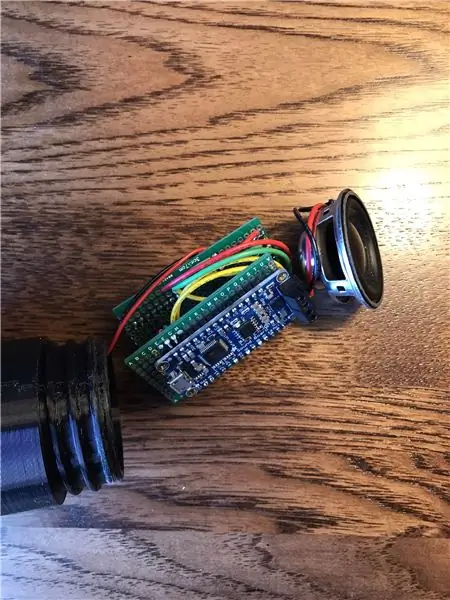
Anda bersedia untuk berhimpun sekiranya anda mempunyai:
- Labuh cetak
- Bilah bercetak (dipotong hingga 9 1/8 )
- Cap bercetak yang mengandungi papan suara Adafruit anda, Arduino nano, dan MPU-6050
- Bateri 9v
- Latihan
- Batang logam kecil
- gam panas
Langkah 5: Lubang Bor untuk Batang Logam / Akustik

Bor lubang yang melalui satu sisi dan sebahagian jalan melalui yang lain. Di sinilah anda akan memasukkan dan memotong batang logam anda mengikut ukuran. Ini memastikan bahawa pisau pedang cahaya tidak akan turun dan menghancurkan elektronik yang anda habiskan dengan banyak masa untuk menyolder. Saya dapati sebiji gam panas berfungsi cukup baik untuk menahan batangnya di tempatnya.
Saya mengesyorkan menggerudi beberapa lubang di sekitar pangkal lereng untuk membiarkan bunyi keluar. Ia pasti memberi perbezaan besar.
Langkah 6: Nikmati dan Tingkatkan

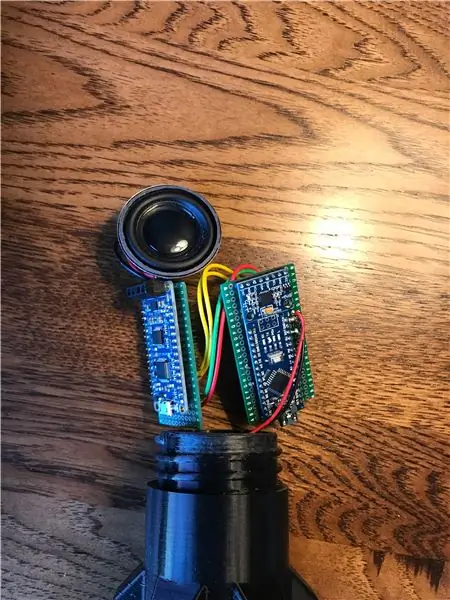
Ini adalah produk siap anda, yang perlu anda lakukan ialah menghubungkan 9v ke Arduino nano anda dan anda sudah bersedia
Terdapat banyak cara untuk diperbaiki, termasuk tempat khusus untuk bateri, pembesar suara yang lebih kuat, dan faktor bentuk yang lebih kecil untuk menamakan beberapa.
Seperti biasa jika anda semua mempunyai pertanyaan atau kemusykilan, sila komen dan beritahu saya. Saya akan berusaha memastikan pautan tetap aktif dan program ini terkini.
Disyorkan:
Tongkat Cahaya BTS 3D yang Dicetak Dengan Pemain Mp3: 10 Langkah

Tongkat Cahaya BTS 3D yang Dicetak Dengan Pemain Mp3: Untuk projek SIDE kami dalam kelas Prinsip Kejuruteraan Cik Berbawy, kami mencipta tongkat cahaya BTS, juga dikenali sebagai bom ARMY. Tidak seperti tongkat cahaya asli, tongkat cahaya kami tidak dapat menukar warna atau menyegerakkan dengan Bluetooth. Untuk membuat projek kami
DIY Arduino PWM5 Solar Charge Controller (Termasuk Fail dan Perisian PCB): 9 Langkah

DIY Arduino PWM5 Solar Charge Controller (Termasuk Fail dan Perisian PCB): Beberapa tahun yang lalu, Julian Ilett merancang yang asli, berasaskan mikrokontroler PIC " PWM5 " pengawal cas solar. Dia juga bereksperimen dengan versi berasaskan Arduino. Anda boleh mendapatkan videonya di sini: https://www.youtube.com/channel/UCmHvGf00GDuP
Tukar (hanya Tentang) Mana-mana Fail Media ke (hanya Tentang) Mana-mana Fail Media Lain Secara Percuma !: 4 Langkah

Tukar (Hanya Tentang) Mana-mana Fail Media ke (hanya Tentang) Mana-mana Fail Media Lain Secara Percuma! lebih universal, seperti. wmv atau.mov. Saya mencari banyak forum dan laman web dan kemudian menemui program yang dipanggil
Cara Memampatkan Fail ISO Sandaran Psp Anda Ke Fail CSO untuk Menjimatkan Ruang .: 4 Langkah

Bagaimana Memampatkan Fail ISO Backup Psp Anda Ke Fail CSO untuk Menjimatkan Ruang: Dalam Instruksional ini, saya akan menunjukkan kepada anda cara memampatkan sandaran psps anda dari ISO ke CSO untuk menjimatkan ruang pada memory stick anda, hanya menggunakan satu perisian yang boleh digunakan dengan Wine In Ubuntu. Anda juga memerlukan psp CFW (Cusstom Firm-Ware) untuk
Cara Memperbaiki Fail Data yang Tidak Disokong, dan Muat turun Fail Video Kegemaran Anda untuk Portable PSP Anda: 7 Langkah

Cara Memperbaiki Fail Data yang Tidak Disokong, dan Muat turun Fail Video Kegemaran Anda untuk Portable PSP Anda: Saya menggunakan Media Go, dan melakukan beberapa trik untuk mendapatkan fail video yang tidak disokong untuk berfungsi di PSP saya. Ini adalah semua langkah saya yang saya lakukan , ketika saya mula-mula mendapatkan fail video saya yang tidak disokong untuk berfungsi di PSP saya. Ia berfungsi 100% dengan semua fail video saya ke PSP Po saya
